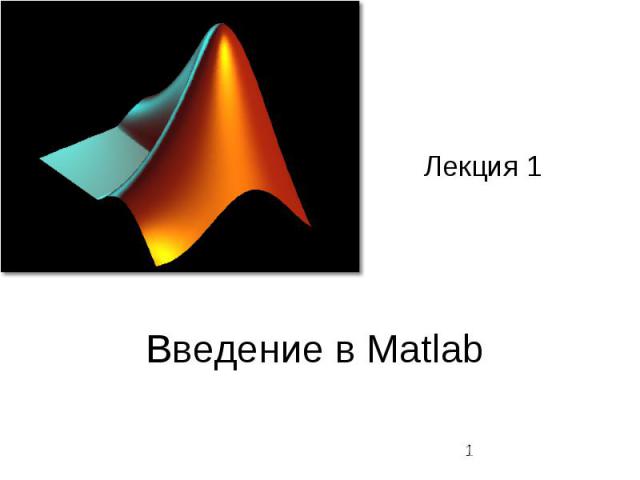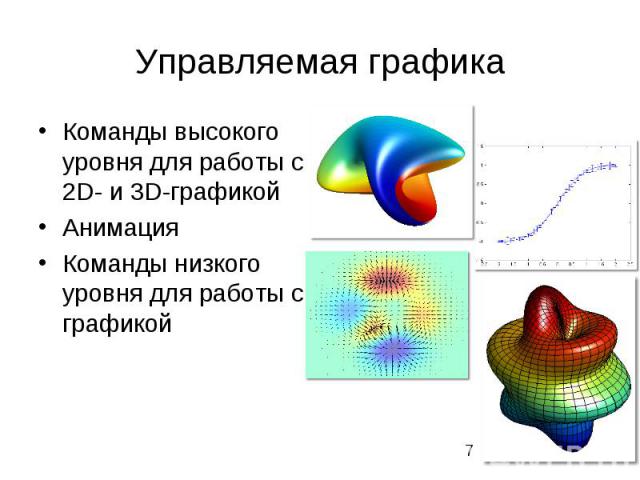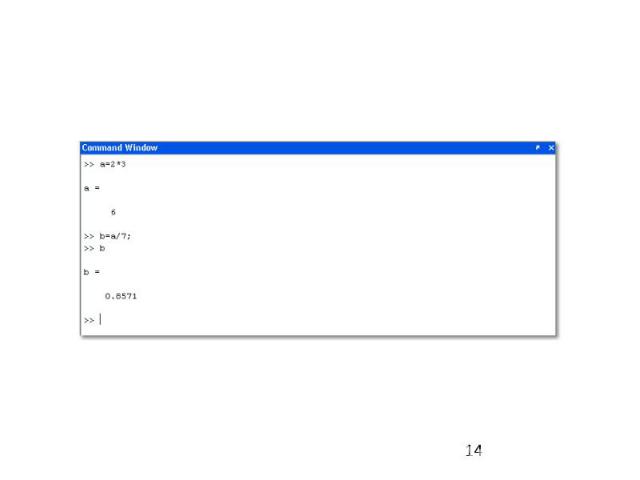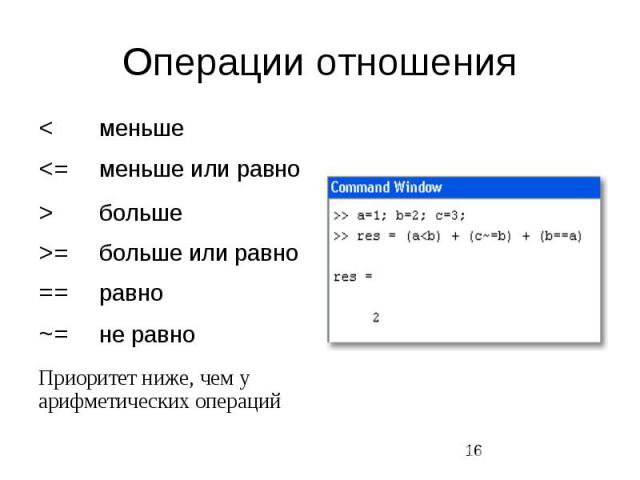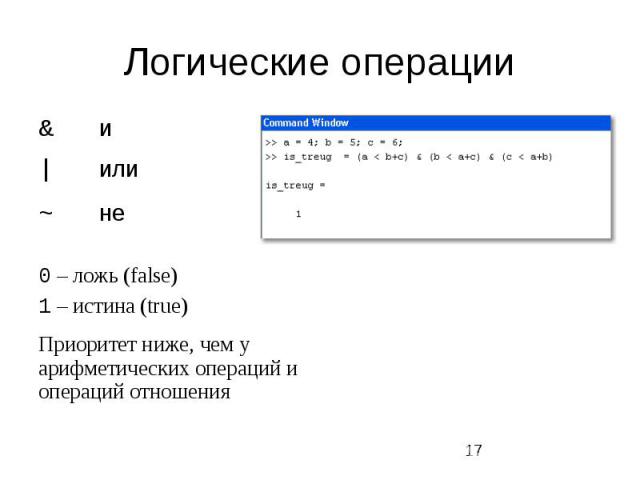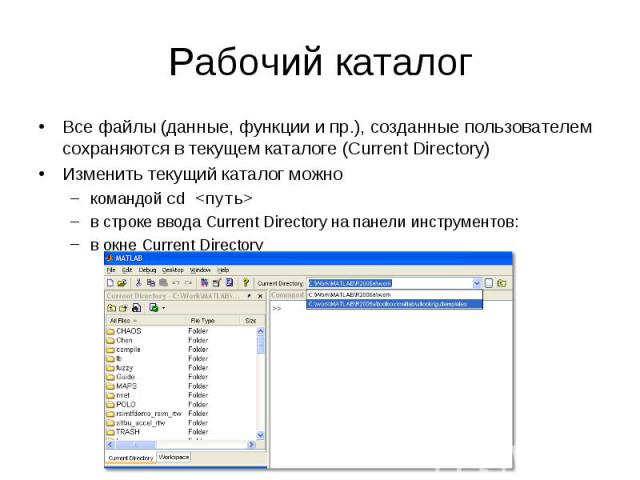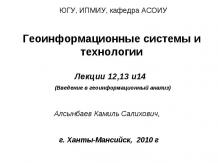Презентация на тему: Введение в Matlab

Введение в Matlab Лекция 1

Matlab (MATrix LABoratory) – это математические вычисления создание алгоритмов моделирование анализ, обработка и визуализация данных научная и инженерная графика разработка приложений с GUI огромное количество прикладных пакетов

Пакеты, встроенные в Matlab Matlab Web Server Bioinformatics Toolbox Communications Toolbox Control System Toolbox Database Toolbox Distributed Computing Toolbox Financial Toolbox Fuzzy Logic Toolbox Genetic Algorithm and Direct Search Toolbox Image Processing Toolbox Neural Networks Toolbox Partial Differential Equation Toolbox Signal Processing Toolbox

В Matlab можно выделить пять частей: Язык Matlab Среда Matlab Управляемая графика Библиотека математических функций Программный интерфейс

Язык Matlab Си- и Паскаль-подобный объектно-ориентированный Огромный набор встроенных функций Расширяемый пользователем

Среда Matlab Интерактивная работа Управление переменными в рабочем пространстве Редактор Отладчик
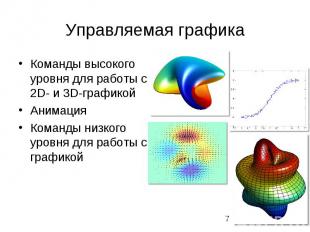
Управляемая графика Команды высокого уровня для работы с 2D- и 3D-графикой Анимация Команды низкого уровня для работы с графикой

Библиотека математических функций Обширная коллекция вычислительных алгоритмов от элементарных функций (sin, cos и т. п.) до более сложных обращение матриц вычисление собственных значений минимизация функций дифференцирование интегрирование и пр.

Программный интерфейс API для взаимодействия с программами на языках Си и Фортран

Matlab – язык для работы с матричными объектами Основной объект Matlab – матрица Число – это матрица размера (1x1) Использование матриц существенно облегчает программирование делает запись формул краткой и наглядной В дальнейшем изложении предполагается знакомство с матричной алгеброй и основами программирования

Числа Основной базовый тип для матриц Хранятся в формате long (double) стандарт плавающей точки IEEE Интервал приблизительно от 10E-308 до 10E+308 Комплексные числа строятся с применением суффиксов i или j (мнимая единица): 2.4e7+3.005i

Другие типы Строки Массивы структур (записей) Массивы ячеек позволяют объединять в массиве элементы разной природы Объекты

Переменные и выражения Переменные определяются пользователем при помощи оператора присваивания: x=5 В левой части – имя переменной заглавные и строчные буквы различаются В правой части оператора присваивания может стоять выражение: y=(2-x)/(x+3) Если выражение встречается вне оператора присваивания, то его значение вычисляется и помещается в системную переменную ans (от answer) Переменную ans можно использовать для задания новых выражений: z=ans*3 Если оператор присваивания завершить символом «;», то результат на экране не дублируется; в противном случае – выводится на экран:
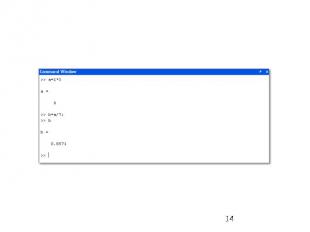

Операторы При составлении выражений могут быть использованы операторы: + сложение - вычитание * умножение / деление ^ возведение в степень Приоритет операций обычный. Изменяется при помощи круглых скобок
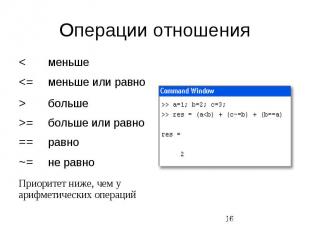
Операции отношения
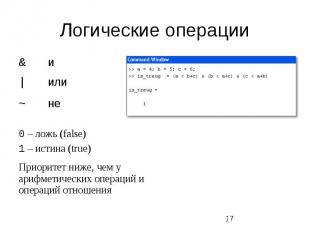
Логические операции

Командная строка Простейший способ взаимодействия с Matlab – работа в командной строке (в режиме калькулятора) строка начинается с приглашения: символа >> Перемещение по стеку ранее введённых команд – клавиши ↑ и ↓ Для удобства размещения данных в КС можно разбивать вводимое выражение знаком «…» Очистить командное окно можно комадной clc

Командная строка Работа с КС упрощается благодаря окну Command History (меню Desktop) Здесь хранится сессионная запись всех введённых команд Их можно скопировать, выполнить и т. п. (см. контекстное меню)

Рабочее пространство (Workspace) Все переменные хранятся в РП порой это отнимает много места Просмотреть список существующих в РП переменных можно командой who:

Рабочее пространство (Workspace) Более подробную информацию о переменных РП можно вывести командой whos:

Рабочее пространство (Workspace) После закрытия сеанса работы MATLABа все переменные, вычисленные в течение сеанса, теряются. Однако их можно сохранить для последующего использования в иных сеансах, сохранив содержимое РП в файле на диске командой меню: File \ Save Workspace As… командой Matlab: save

Команда save save – сохраняет все переменные в файл matlab.mat save filename – сохраняет все переменные в файл filename save filename x y z – сохраняет переменные x, y, z в файл filename (можно по маске: a*) save filename x y z -ASCII – сохраняет переменные x, y, z в файл filename в текстовом виде save('filename’, ‘a',‘b','-ASCII') – процедурная форма вызова команды параметры – в виде строк (в одинарных апострофах) Подробнее про эту и любую другую команду Matlab help <имя команды> или F1

Команда load Служит для загрузки ранее сохранённых данных load – загружает все переменные из файла matlab.mat load filename – загружает все переменные из файла filename load filename x y z – загружает переменные x, y, z из файла filename load -ASCII filename x y z– загружает переменные x, y, z из текстового файла filename load('filename’, ‘a',‘b','-ASCII') – процедурная форма вызова команды

Команда clear Служит для удаления переменных из РП clear – удаляет все переменные clear all – удаляет всё, включая классы, функции, скомпилированные файлы и пр. clear x y z – удаляет переменные x, y и z.

Рабочий каталог Все файлы (данные, функции и пр.), созданные пользователем сохраняются в текущем каталоге (Current Directory) Изменить текущий каталог можно командой cd <путь> в строке ввода Current Directory на панели инструментов: в окне Current Directory

Сохранение рабочей сессии diary – сохраняет лог текущей сессии (весь текстовый ввод и вывод) в файл По умолчанию – в файл diary в текущем каталоге diary filename или diary(‘filename’) – сохраняют сессию в указанном файле diary off / diary on – соответственно, приостанавливают и продолжают ведение лога diary – переключается между режимами on/off, если лог уже ведётся